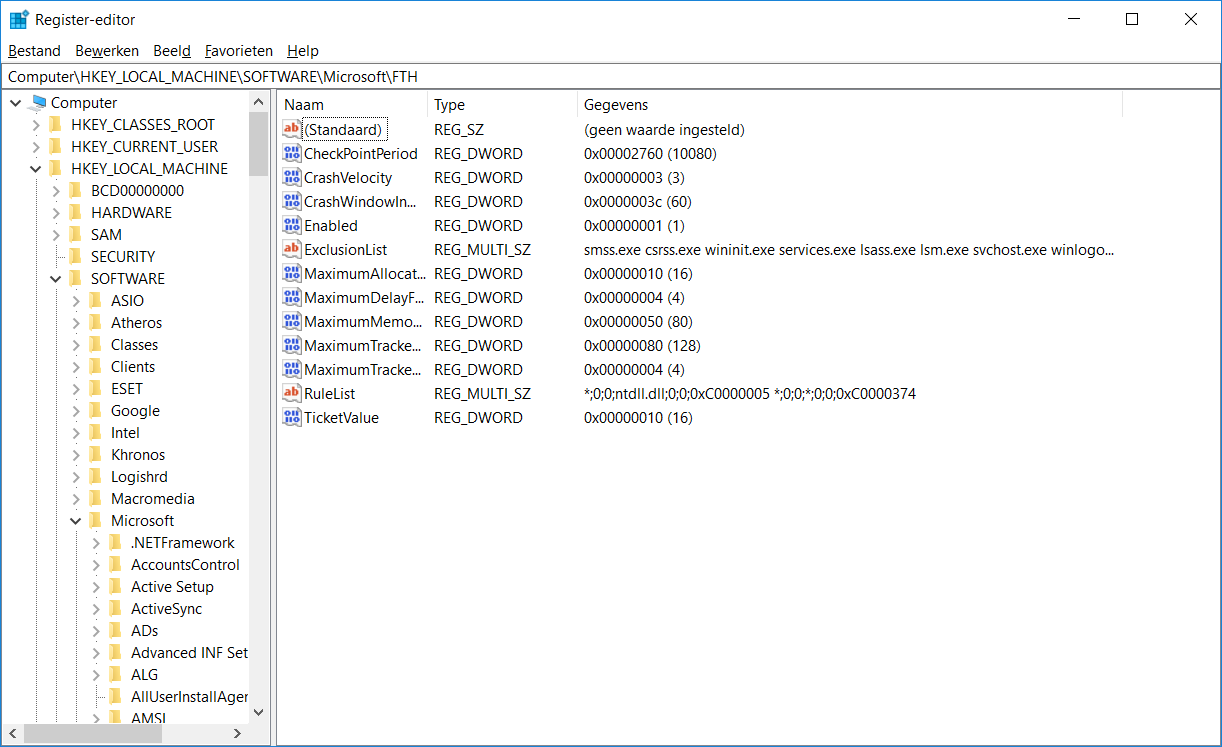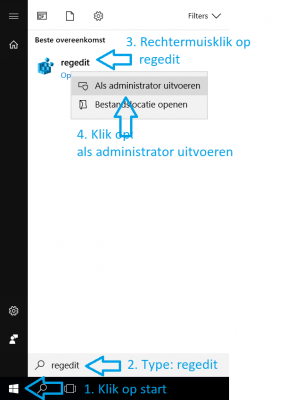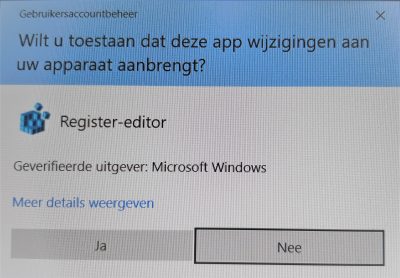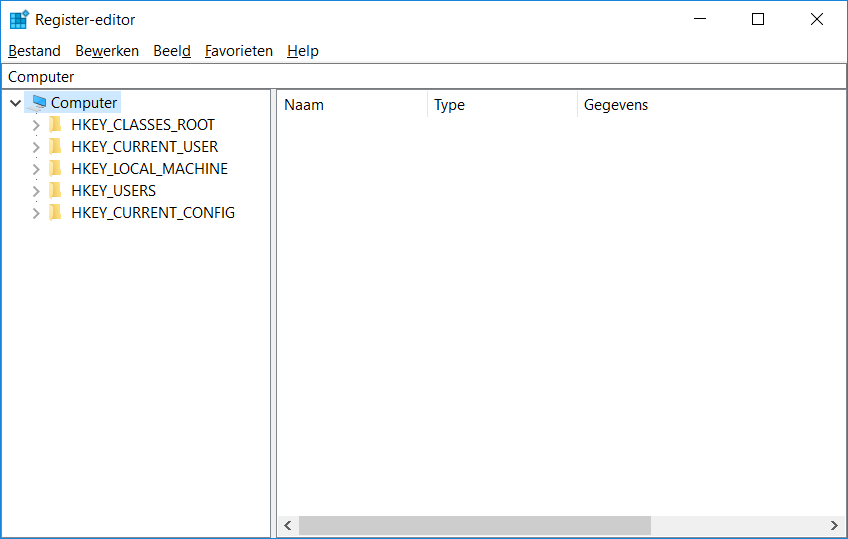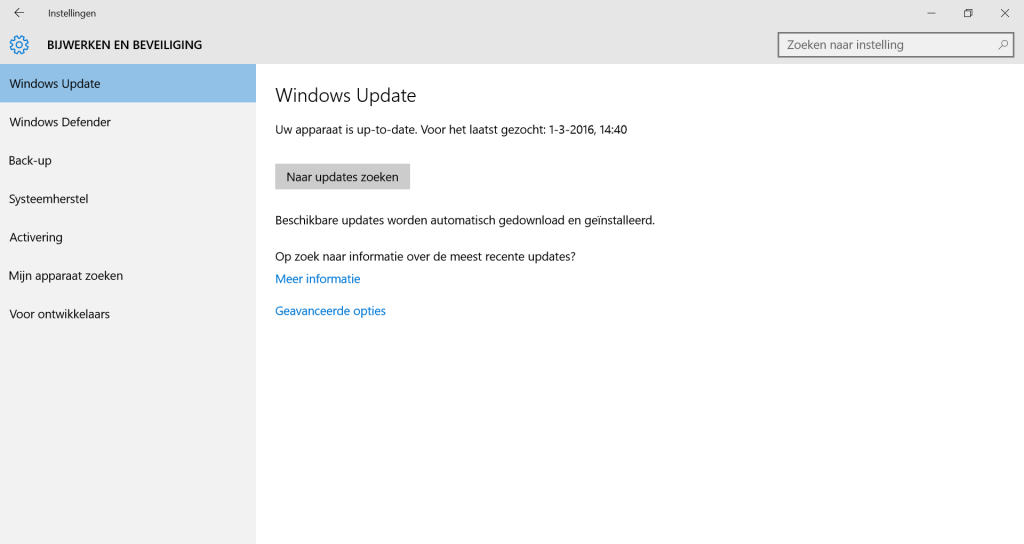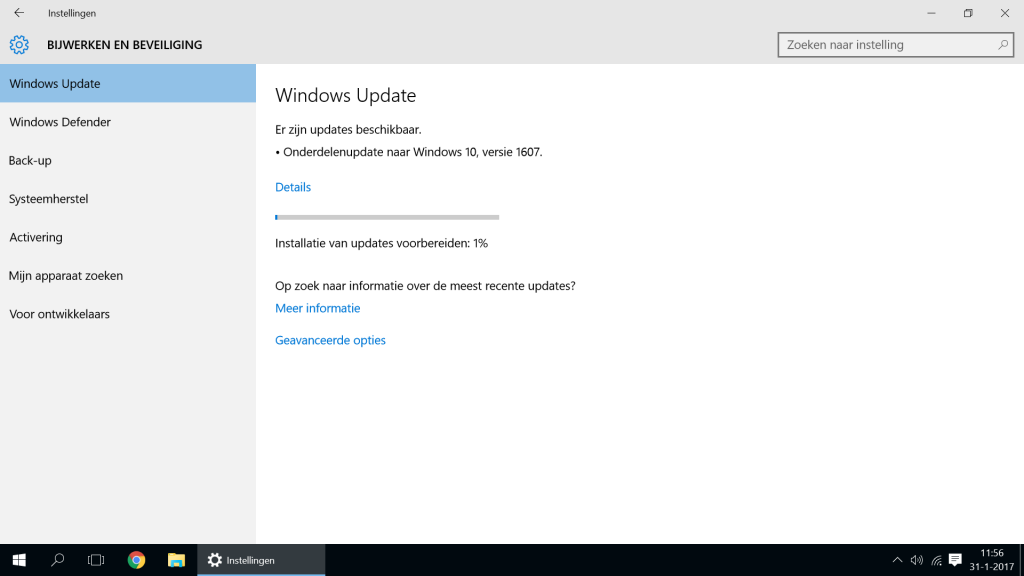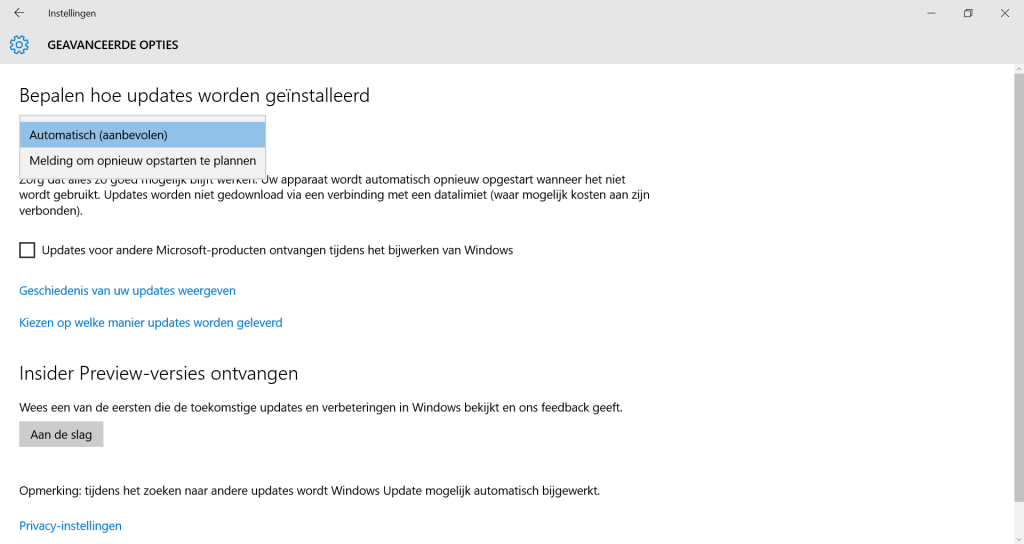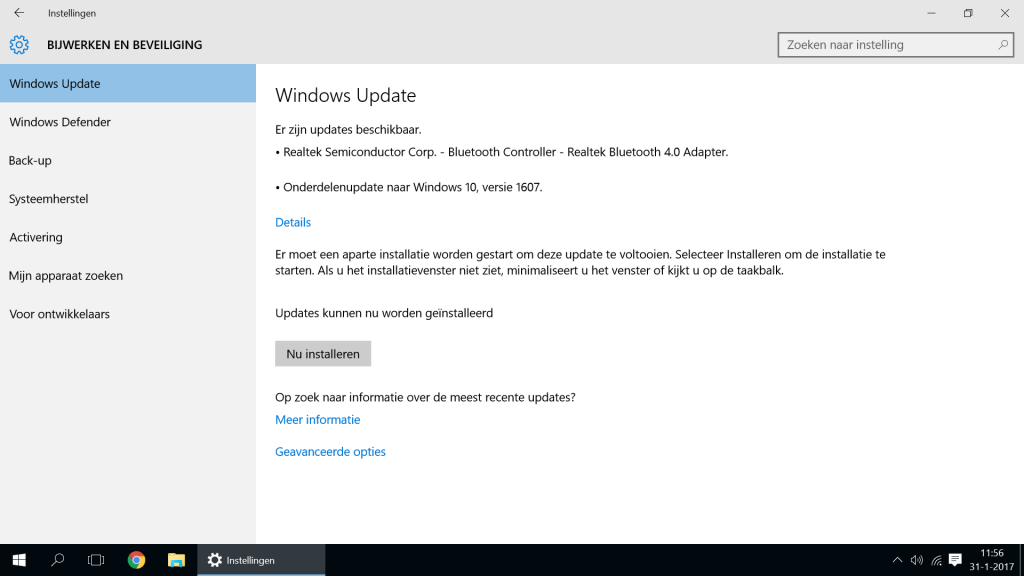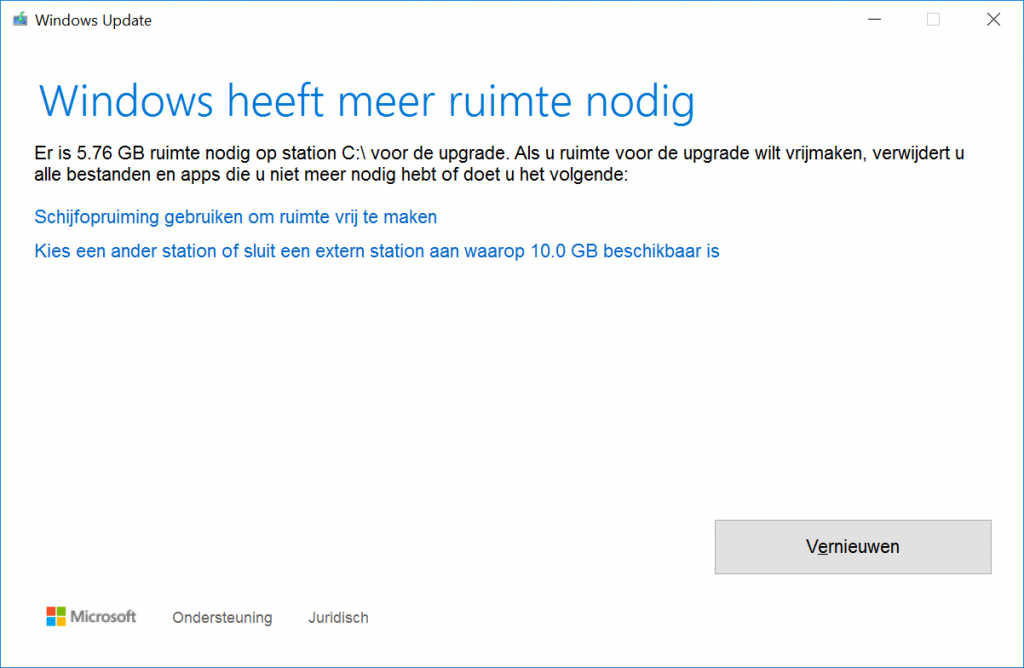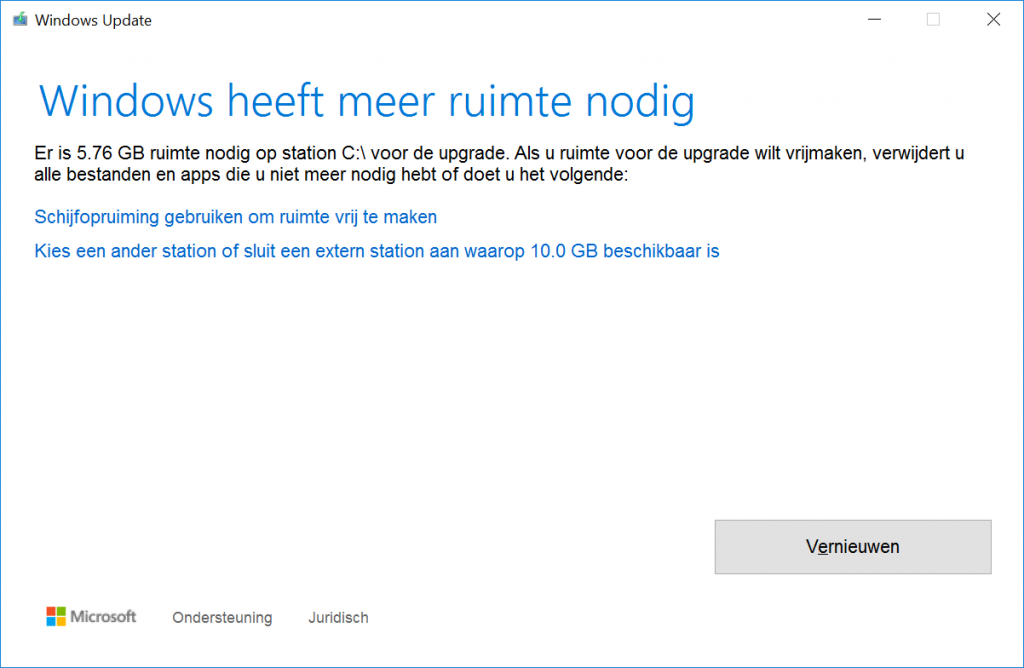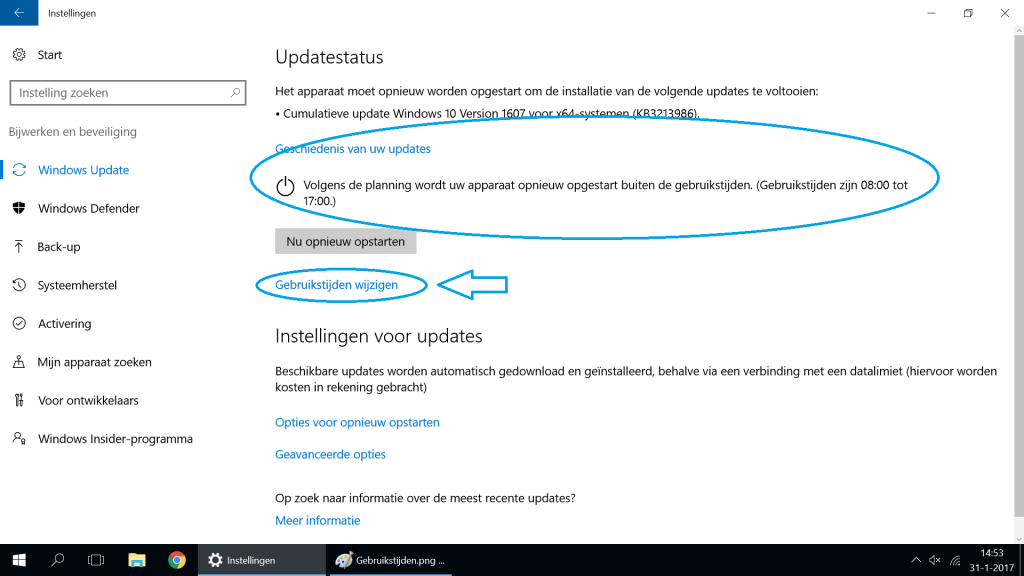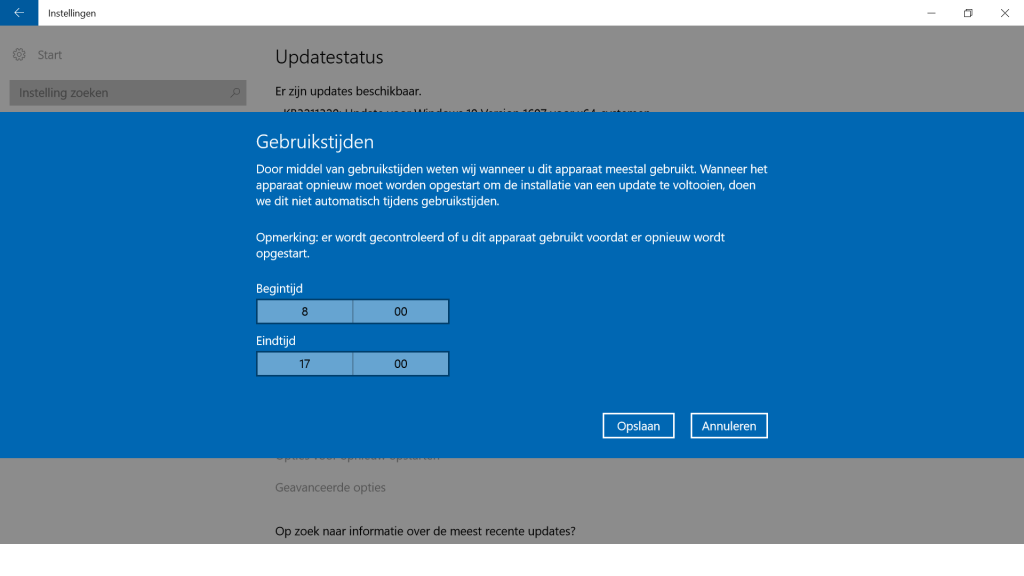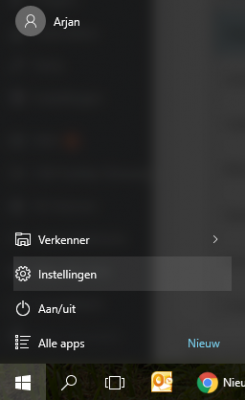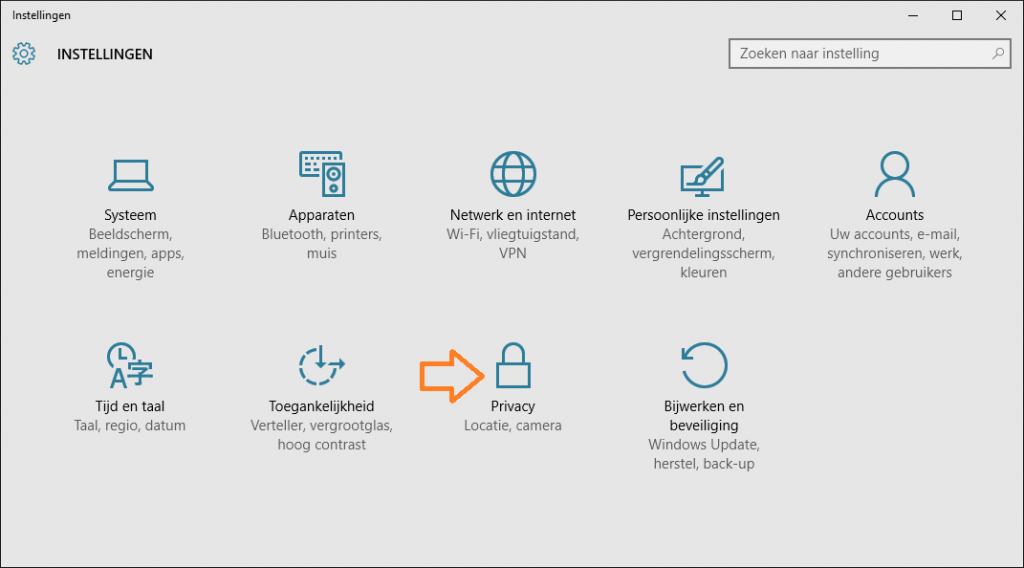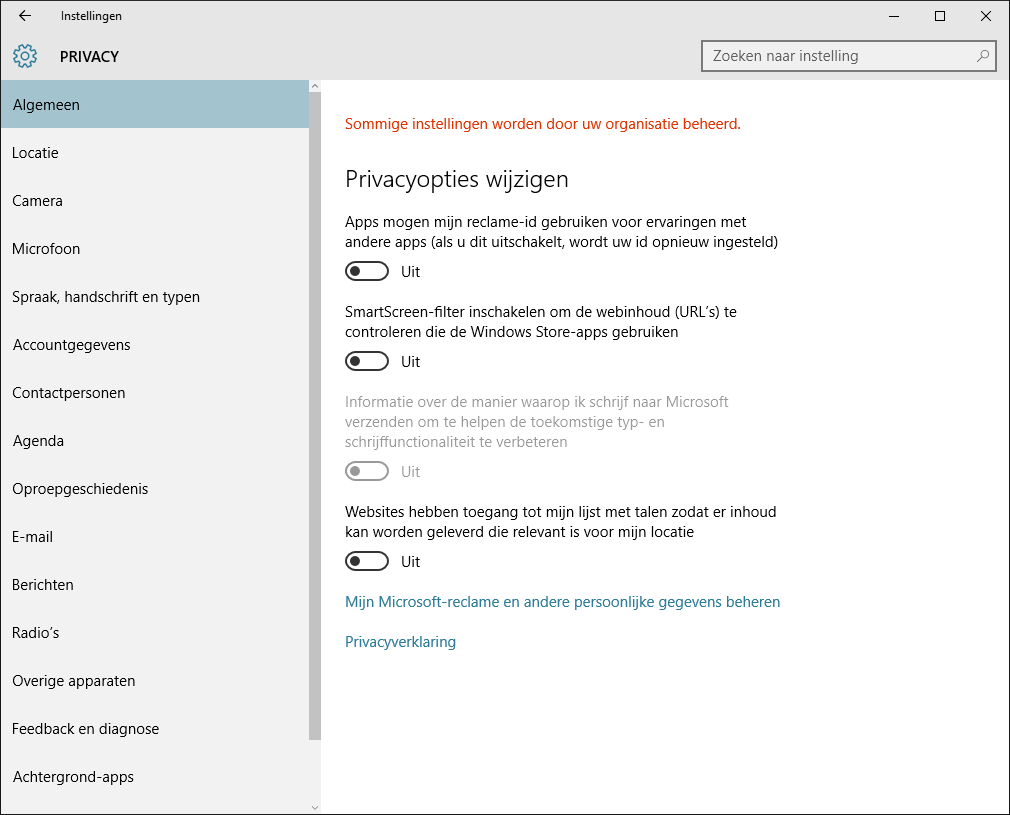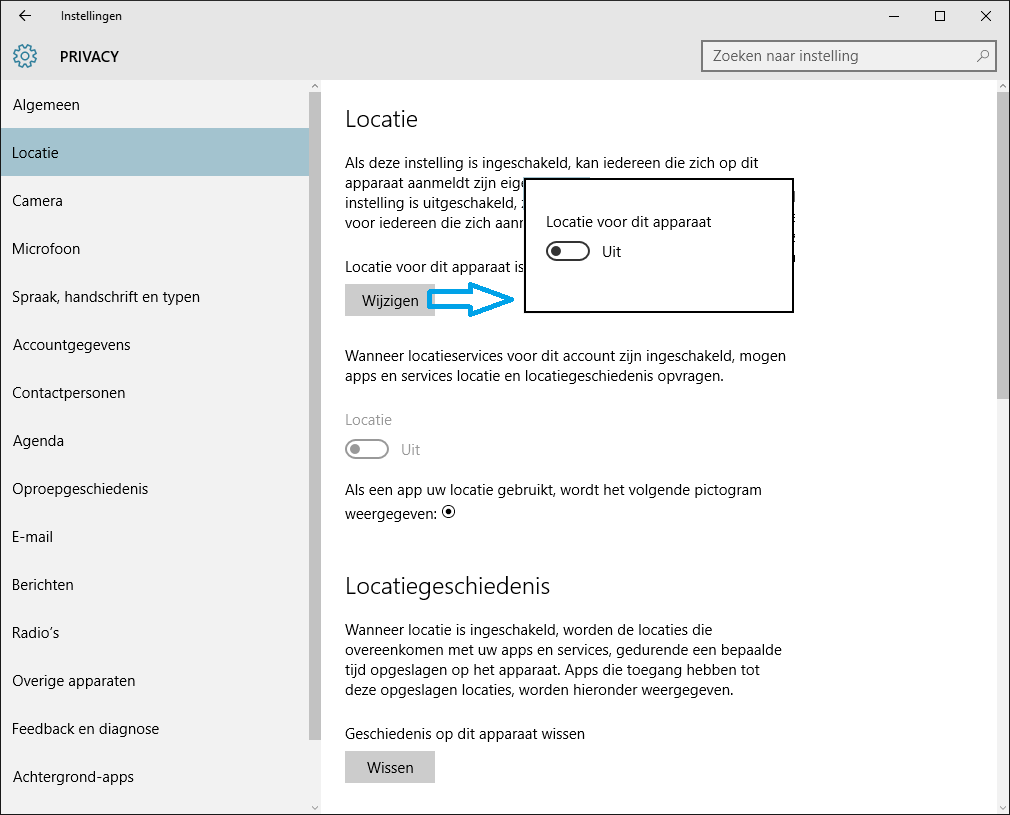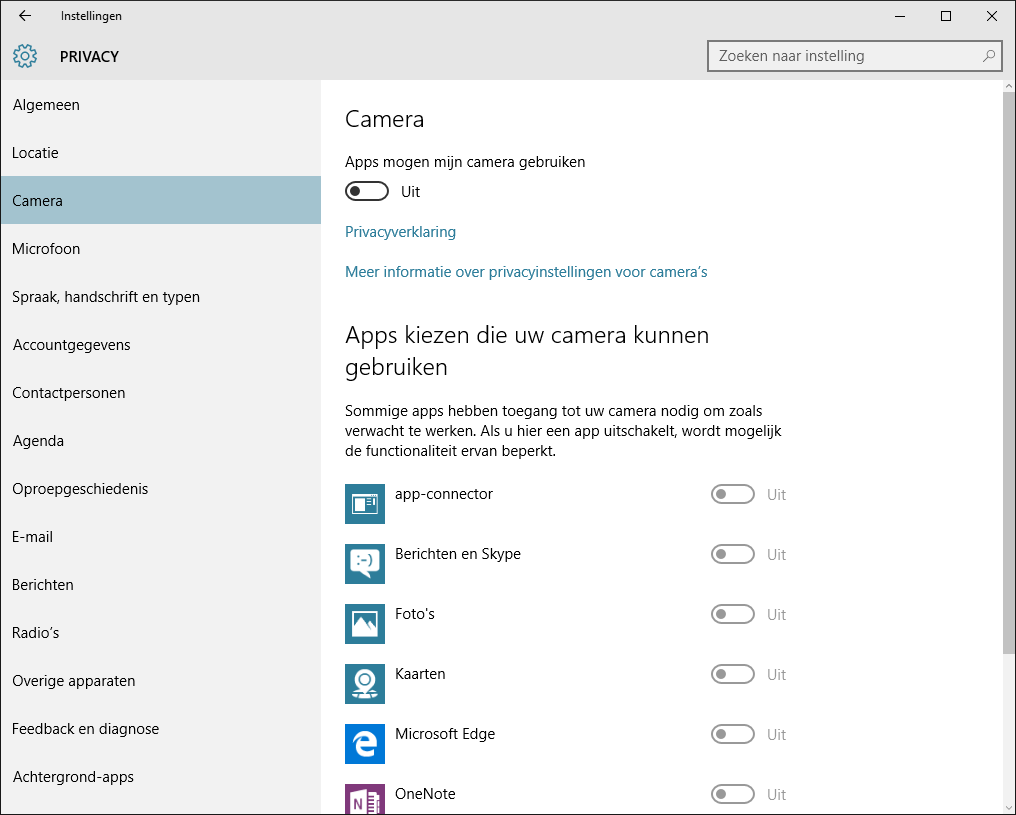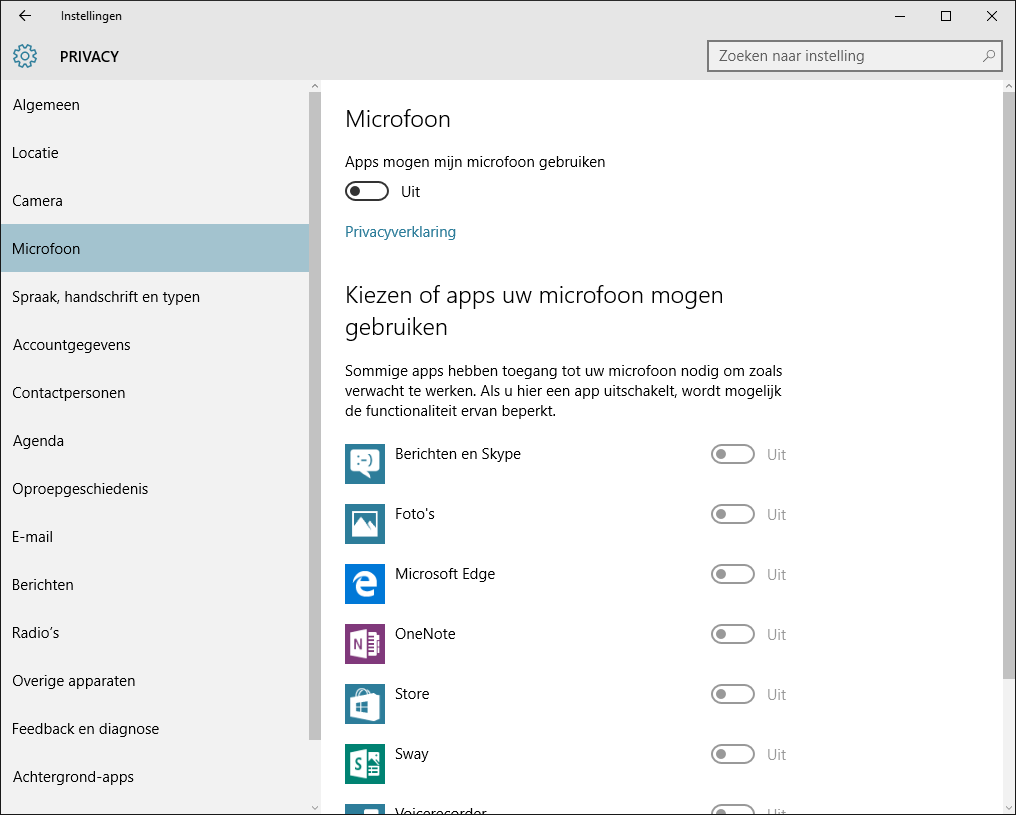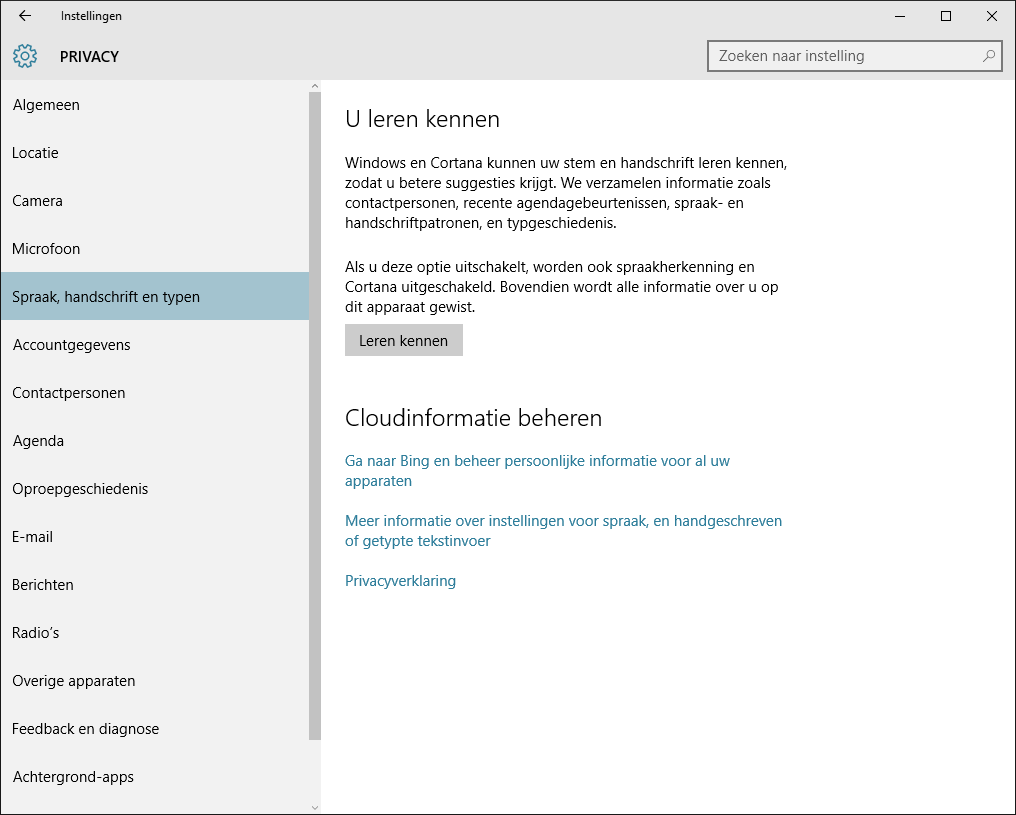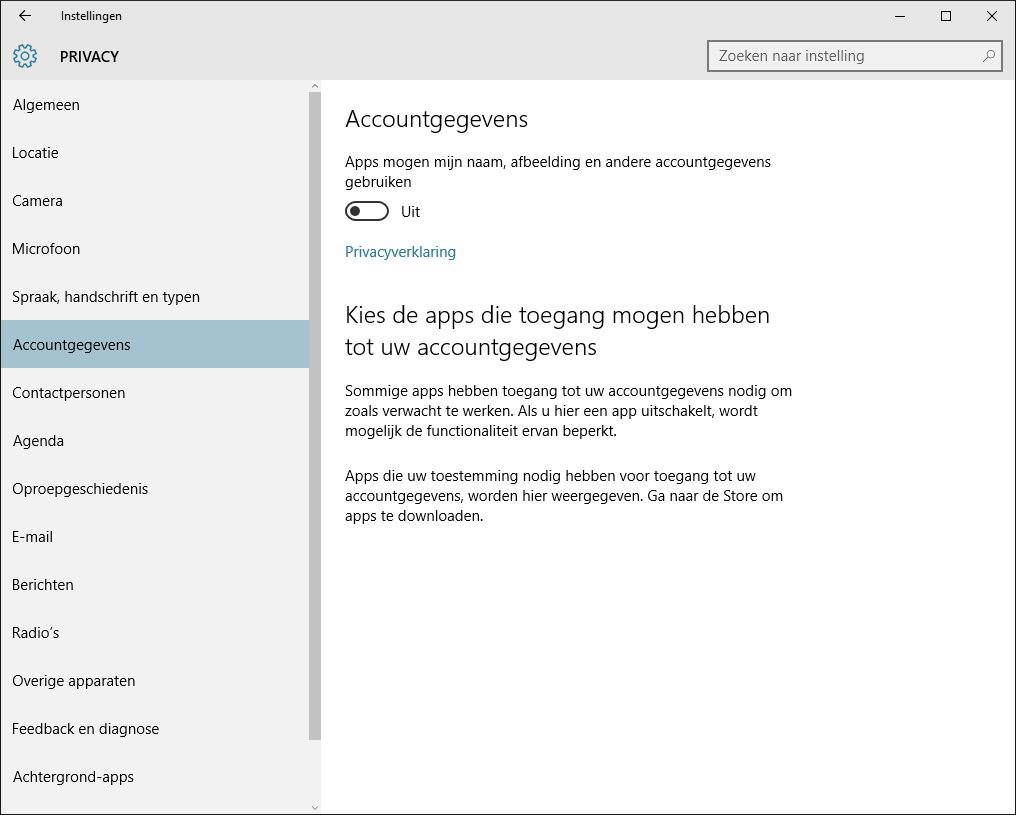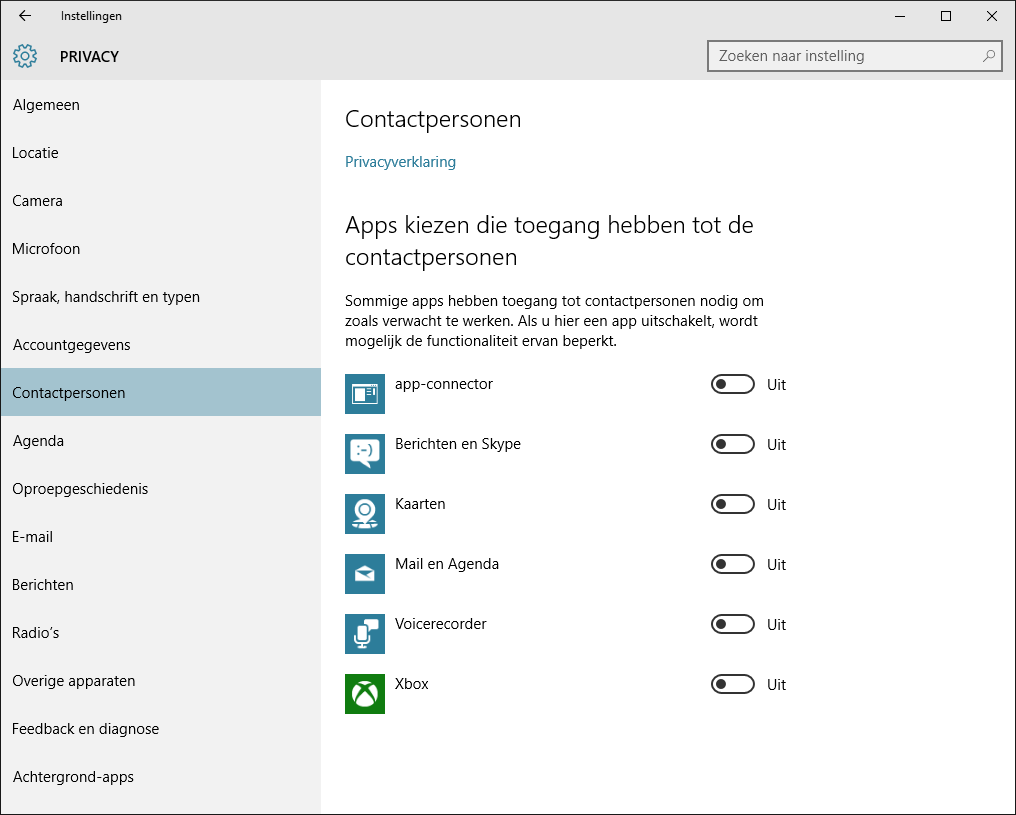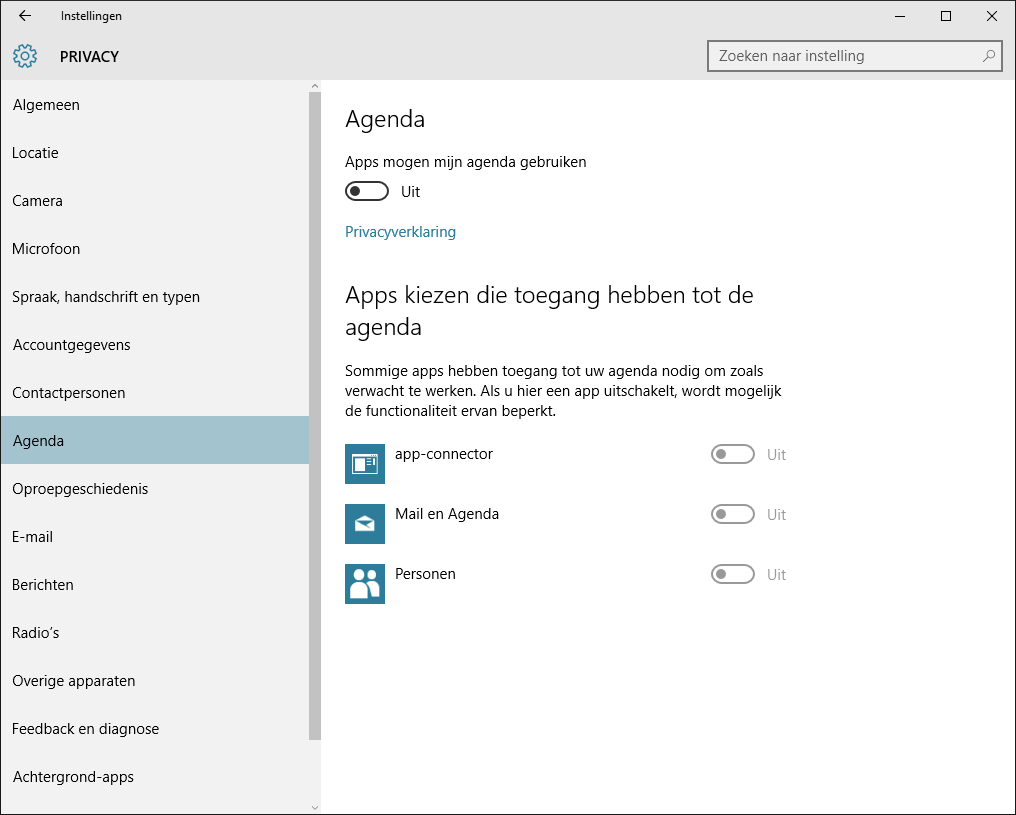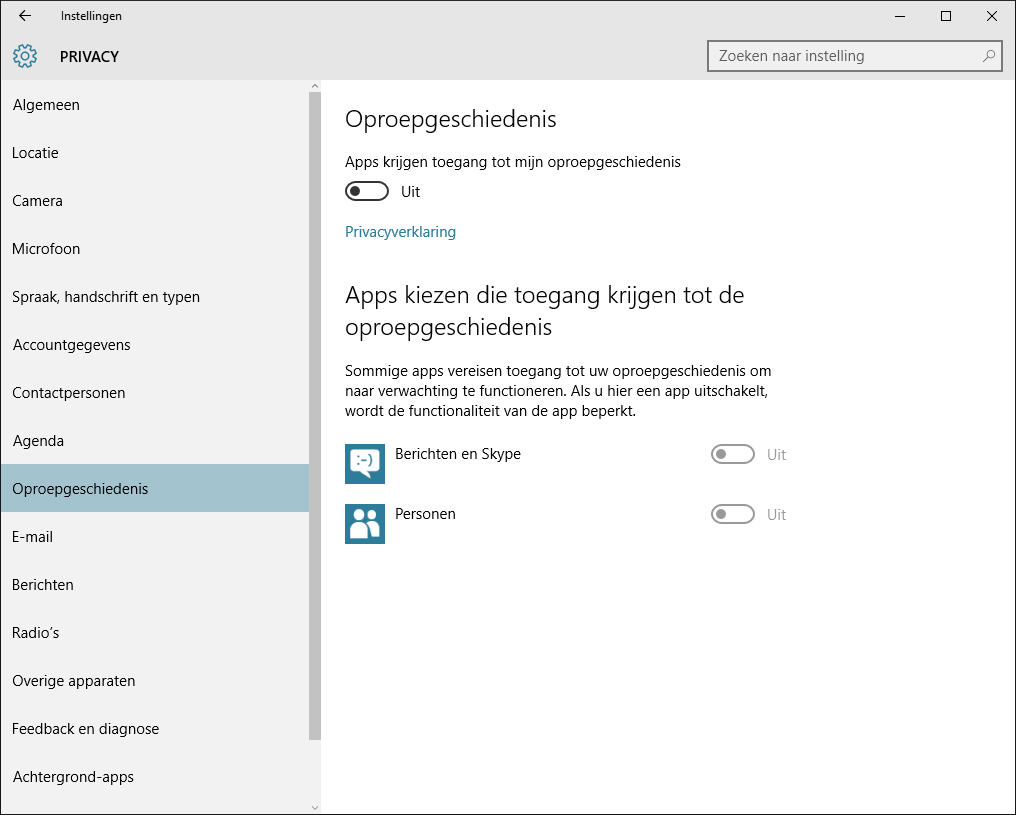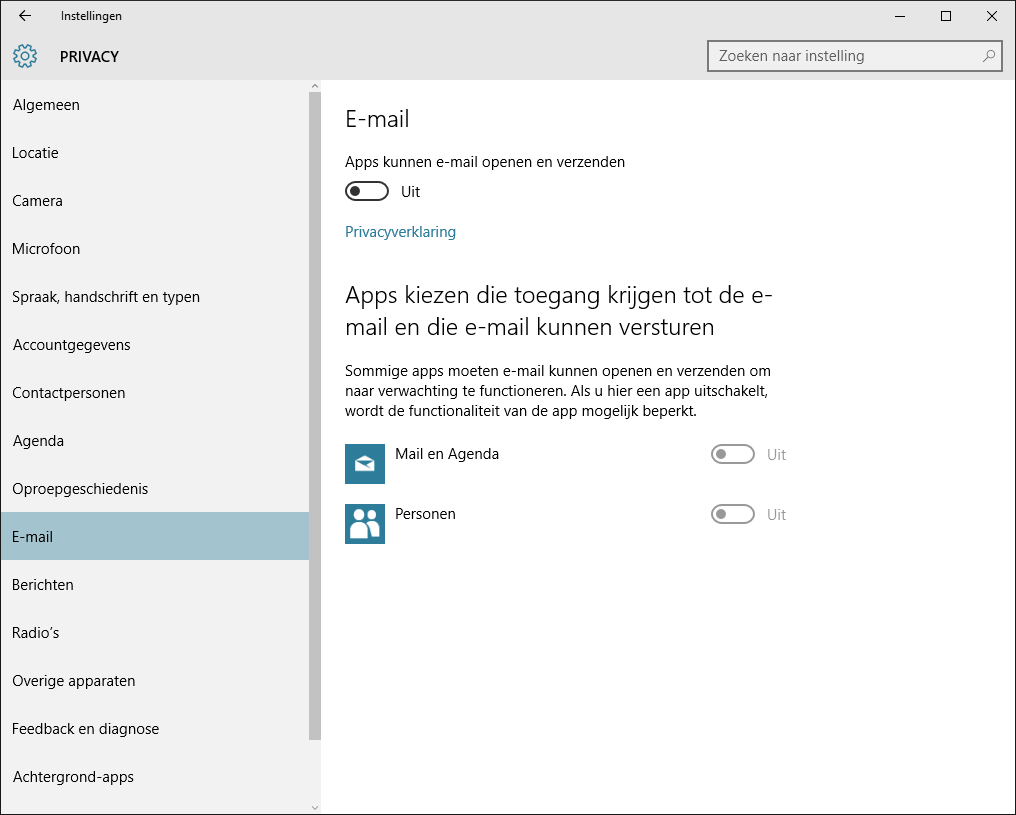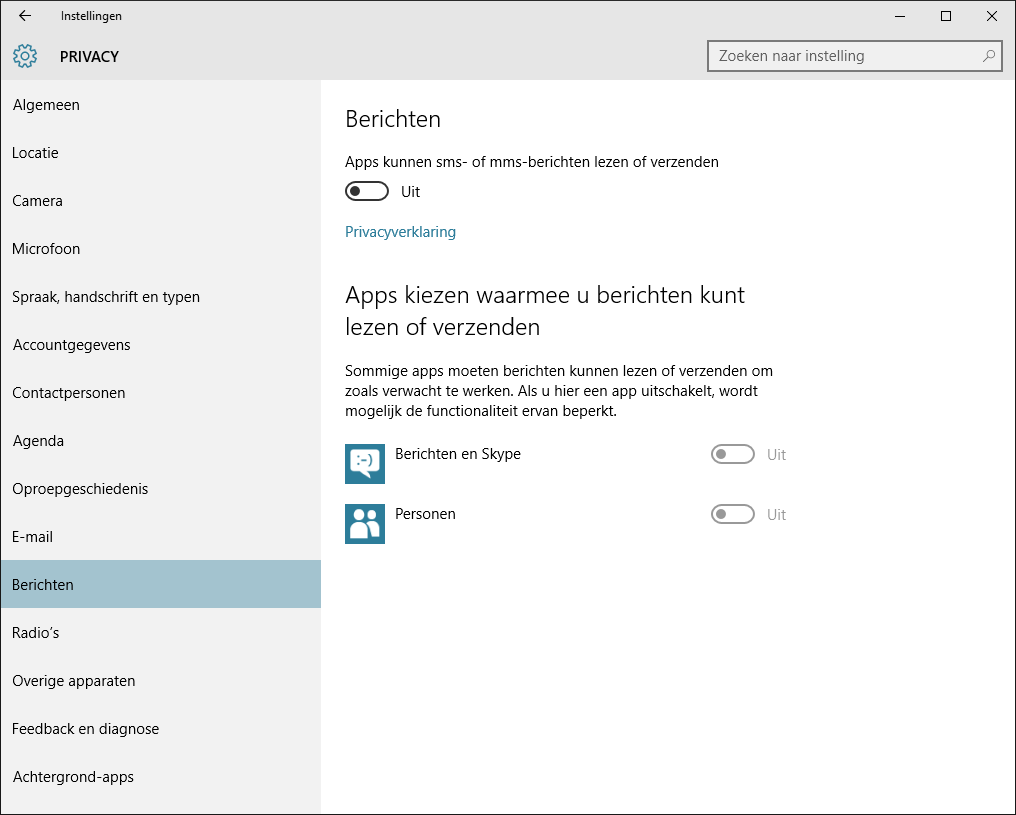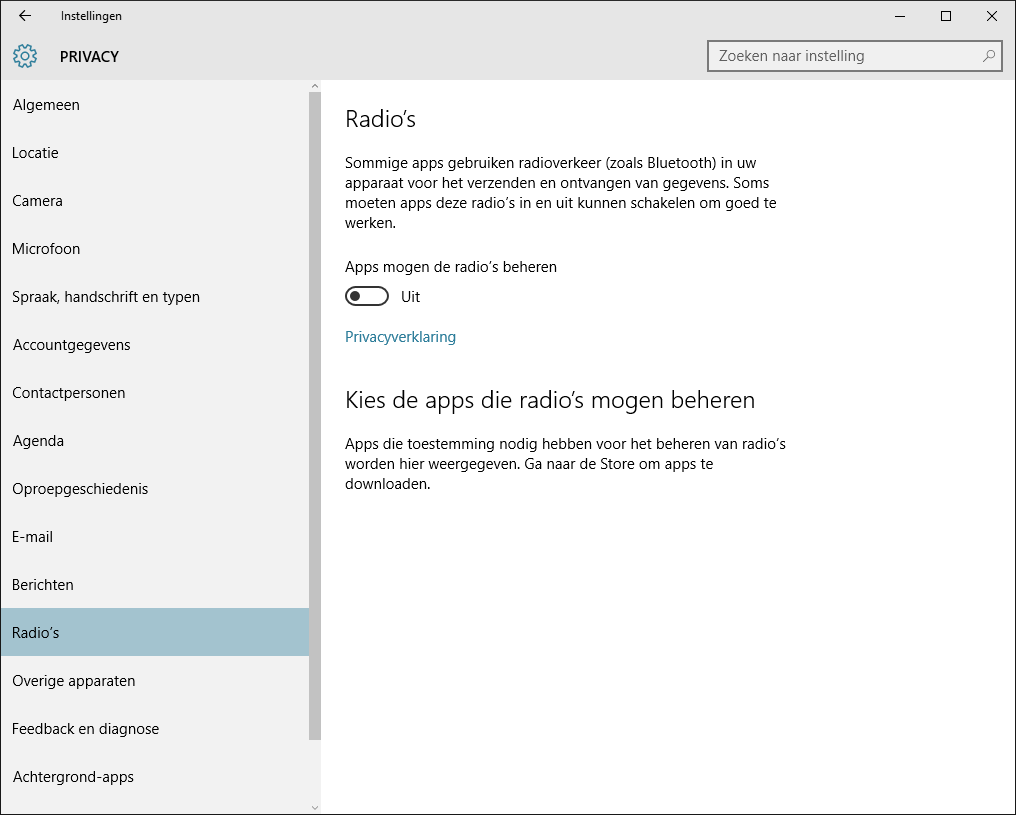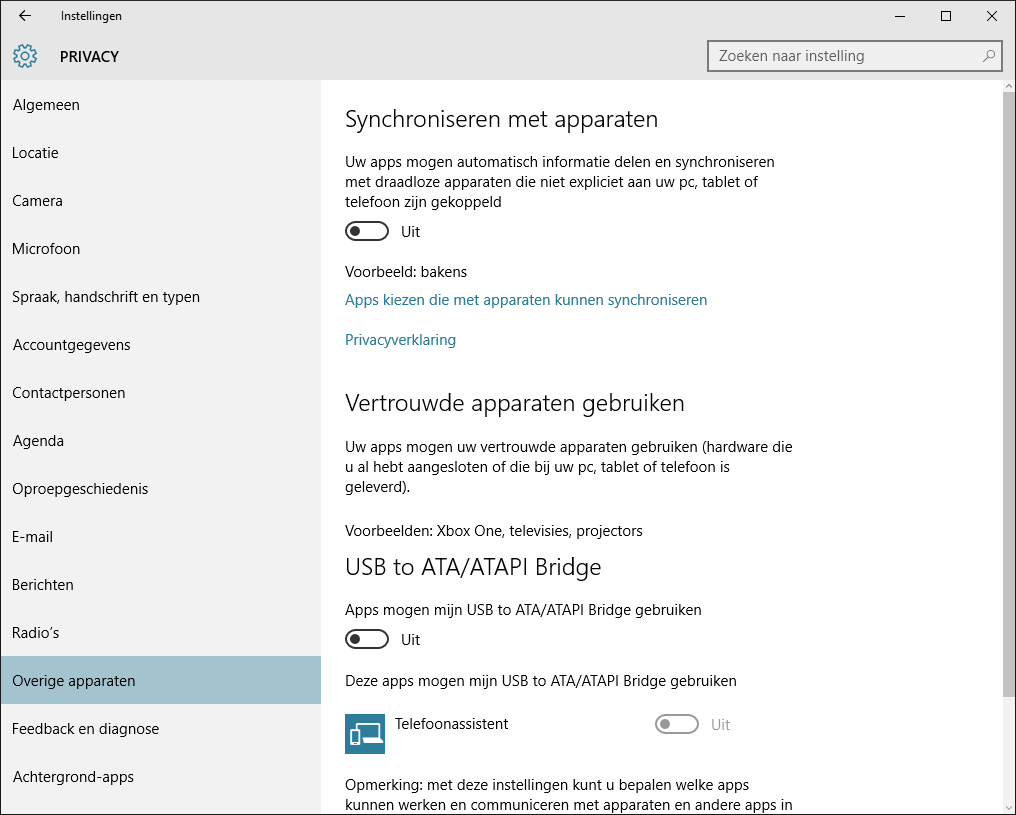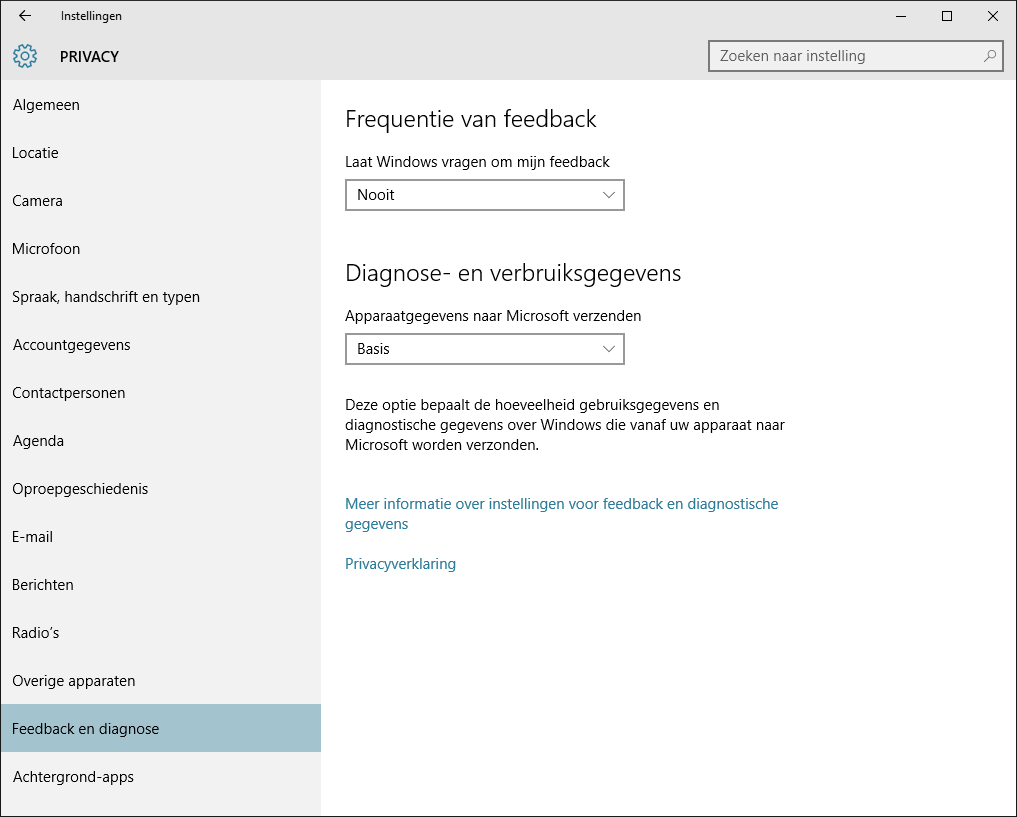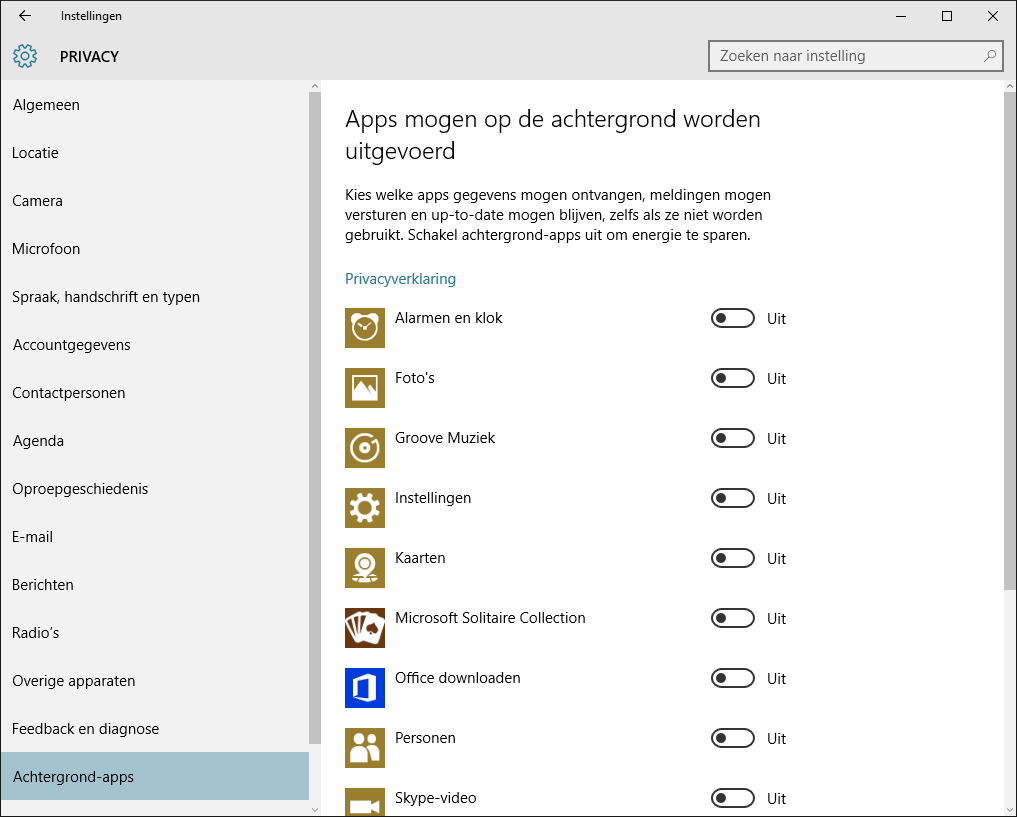De Windows 10 update zorgt regelmatig voor frustratie als de nieuwe updates geïnstalleerd worden. Voorbeelden zijn presentaties, vergaderingen en cursussen. Inmiddels is het bekend dat er nieuwsuitzendingen verstoord zijn door een nieuwe update, maar ook kerkdiensten waarbij de predikant gebruik maakte van Windows 10 ter ondersteuning van de kerkdienst.
De Windows 10 update zorgt regelmatig voor frustratie als de nieuwe updates geïnstalleerd worden. Voorbeelden zijn presentaties, vergaderingen en cursussen. Inmiddels is het bekend dat er nieuwsuitzendingen verstoord zijn door een nieuwe update, maar ook kerkdiensten waarbij de predikant gebruik maakte van Windows 10 ter ondersteuning van de kerkdienst.
Zelf heb ik het ook een keer meegemaakt dat een zangdienst onverwachts anders verliep omdat de teksten niet langer op het scherm werden geprojecteerd. Echt heel jammer als deze mooie momenten verstoord worden door de techniek. Hoe laten we techniek en Windows 10 ondersteunend zijn in ons dagelijks leven privé en zakelijk?
Er zijn allerlei tips te vinden hoe de updates uitgeschakeld of uitgesteld kunnen worden. Mijn advies is om preventief met updates om te gaan. Het is technisch mogelijk om updates uit te schakelen, maar dat is niet verstandig. Updates zijn juist ook nodig voor een veilige software basis. Samengevat:
- Windows 10 updates zijn nodig om de veiligheid te borgen.
- Updates uitschakelen is geen verstandige keuze.
- Preventief omgaan met updates
Windows 10 versie 1511
In versie 1511 de eerste Windows 10 release zijn de updates niet zo goed geregeld. Dit is de versie waarmee de meeste problemen optreden. Enkele tips bij een Windows 10 versie 1511 installatie (hoe?):
- Installeer Windows 10 versie 1607 zo snel mogelijk
- Schakel de internetverbinding uit om het downloaden van updates tegen te gaan.
- Wijzig de instelling ‘bepalen hoe updates geïnstalleerd worden’. Zet deze op: Melding op opnieuw opstarten te plannen (zie onderstaande screenshot)
- Controleer voor een presentatie of er updates klaar staan.
- Staan er nieuwe updates klaar? … Niet gaan presenteren, Windows gaat mogelijk herstarten tijdens de presentatie.
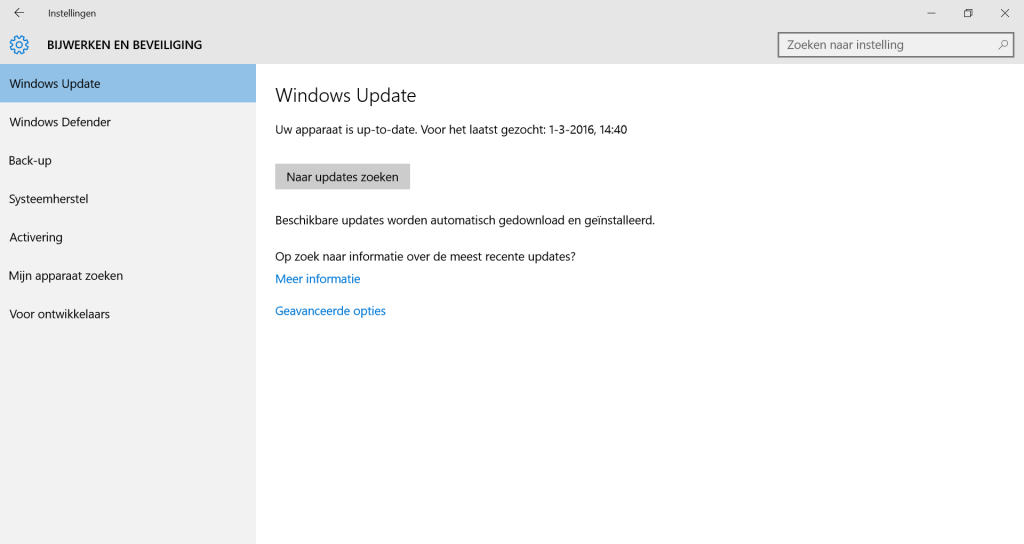
Altijd even naar updates zoeken. Alles installeren, anders doet Windows het zelf.
Bij presenteren internet uitzetten indien mogelijk.
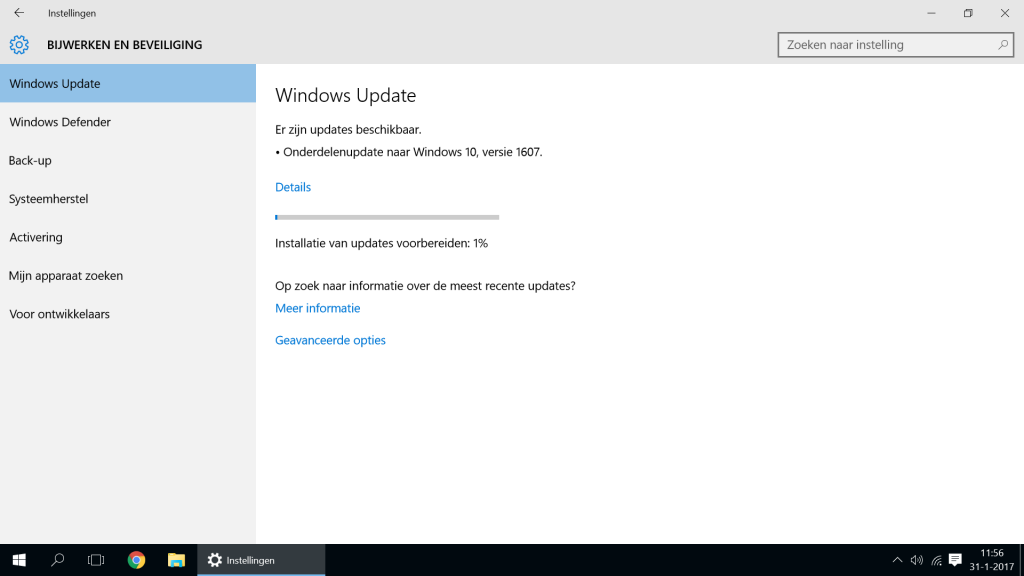
Komen er nieuwe updates binnen? Niet gaan presenteren…
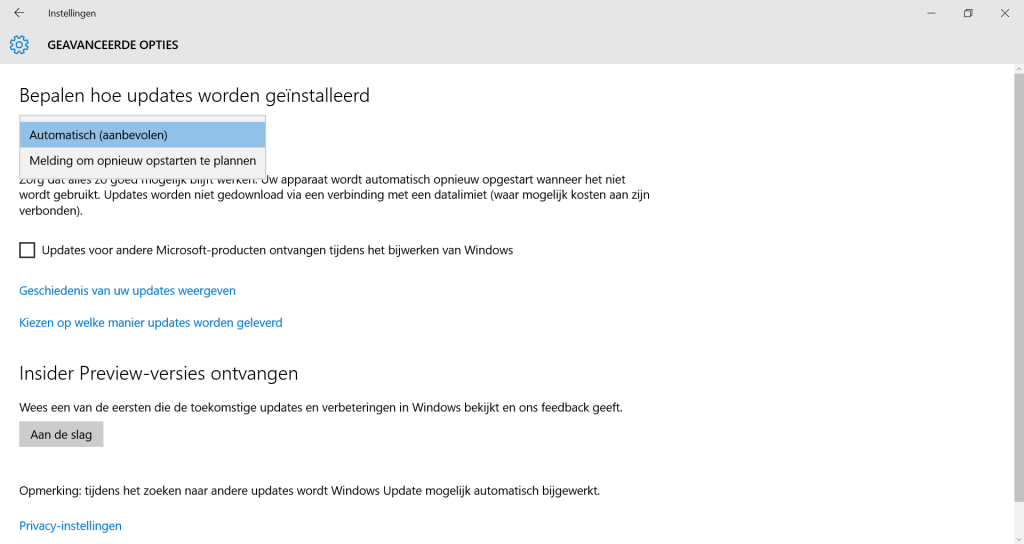 Zet Bepalen hoe updates worden geïnstalleerd op: Melding om opnieuw opstarten te plannen
Zet Bepalen hoe updates worden geïnstalleerd op: Melding om opnieuw opstarten te plannen
Van Windows 10 versie 1511 naar 1607
Soms is er te weinig ruimte voor de upgrade naar versie 1607. Bijvoorbeeld bij een netbook of tablet met Windows 10. Het is dan mogelijk om met behulp van een externe schijf de update toch te installeren. Iets meer werk, maar advies is om dat te doen omdat in versie 1607 de updates beter gecontroleerd geïnstalleerd kunnen worden.
Zie hieronder de voorbeelden van een upgrade met behulp van een extra USB station:
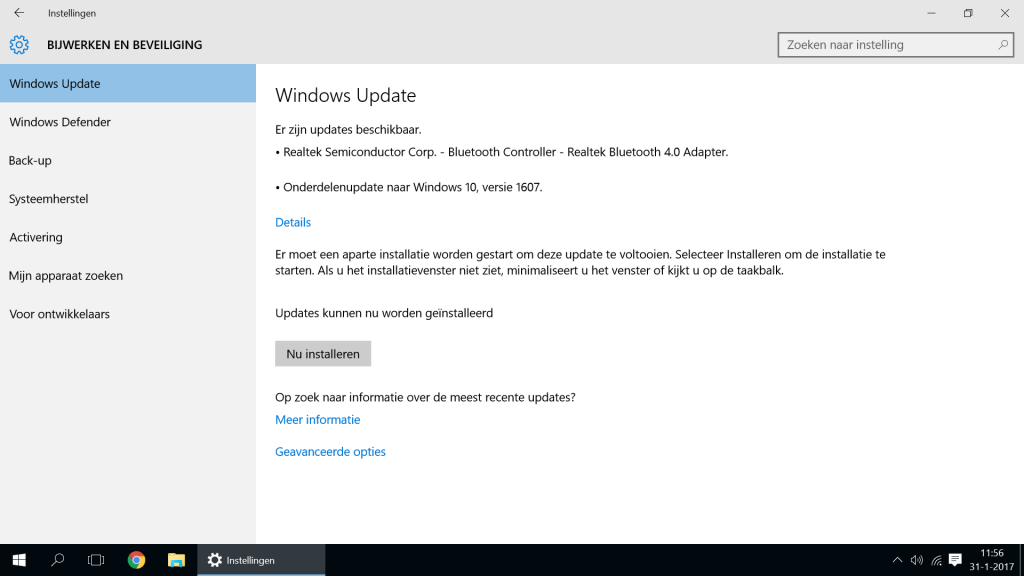
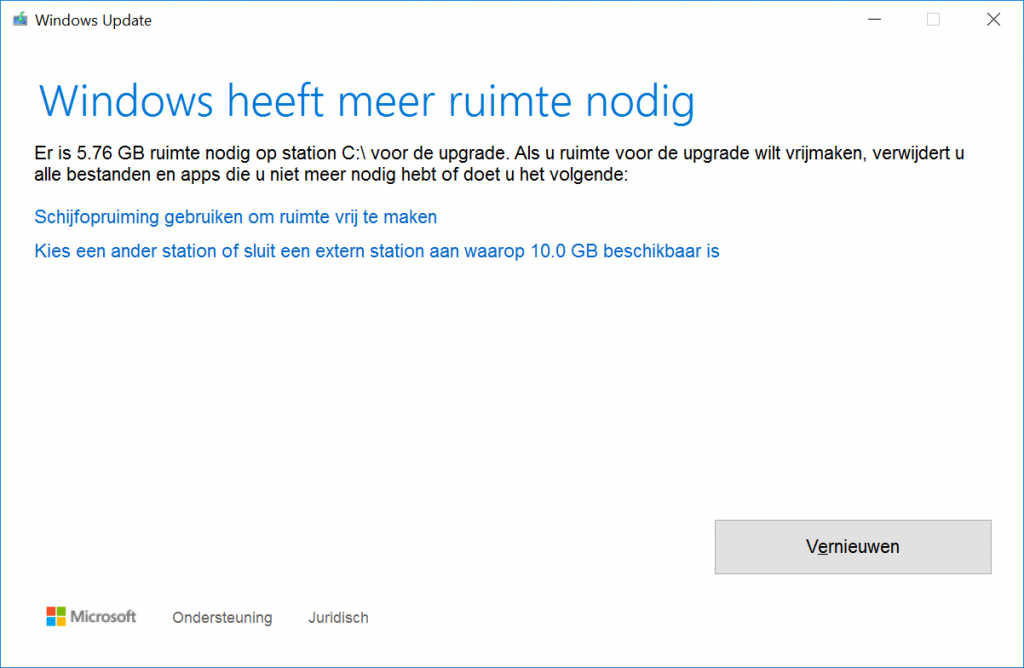
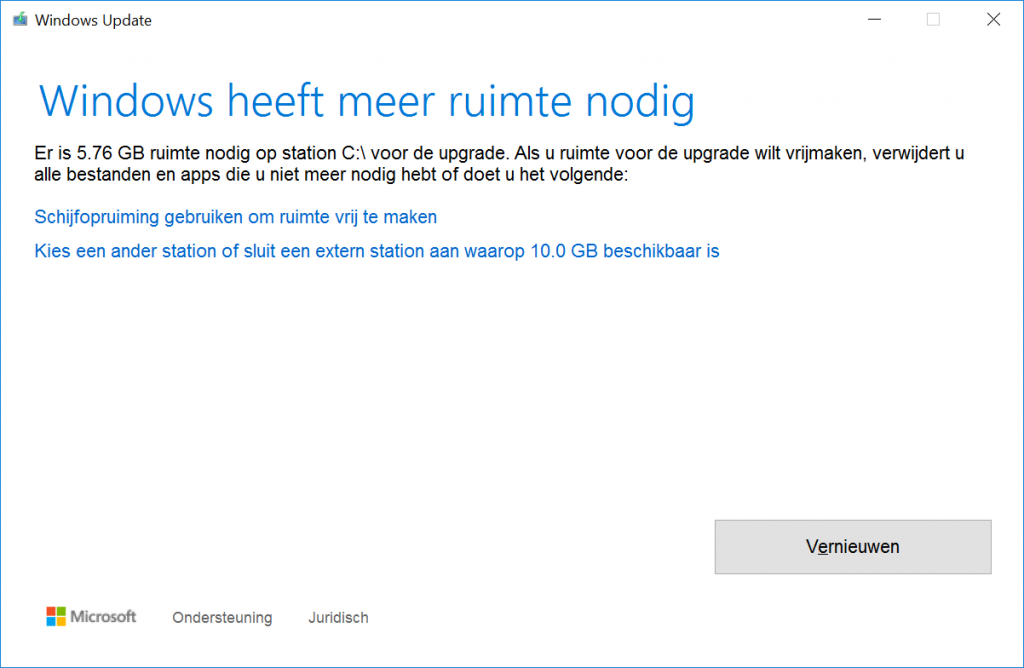
Windows 10 versie 1607
Tips voor het beheer van de update tijden in Windows 10 versie 1607:
- Wijzig de gebruikerstijden van de updates (belangrijk, zie onderstaande screenshot)
- Start een laptop die gebruikt wordt voor Windows 1o presentatie regelmatig opnieuw op.
- Als er updates beschikbaar zijn, installeer deze meteen zodra het uitkomt.
- Laat een laptop met Windows 10 regelmatig aan staan op de internetverbinding. Zo worden alle nieuwe updates geregeld binnen gehaald.
- Controleer ruim voor een presentatie altijd eerst of er nieuwe updates zijn.
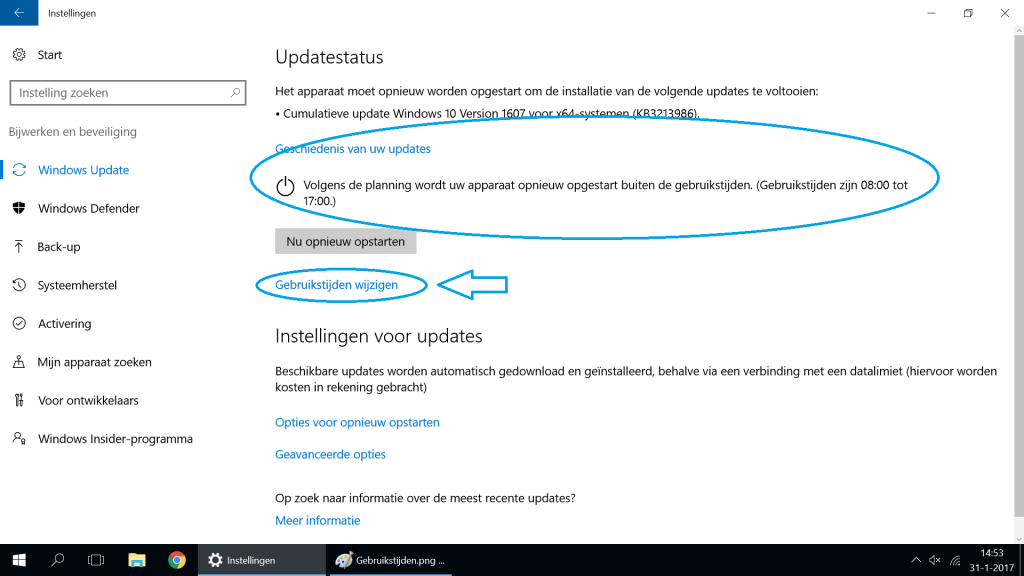
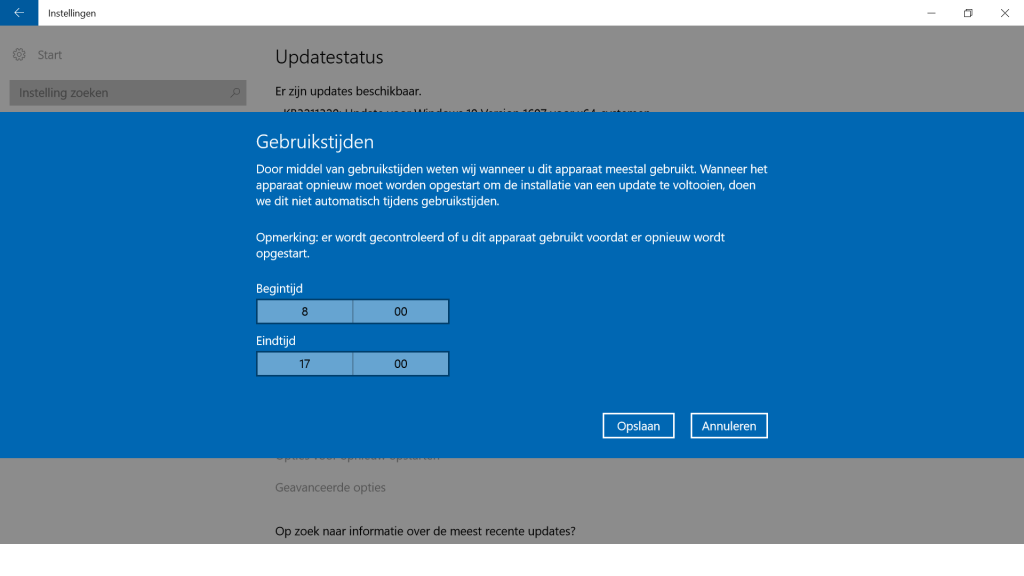
Door de gebruikerstijden in te stellen op de tijden dat de computer gebruikt wordt zal Windows niet automatisch opnieuw opstarten binnen deze tijden.